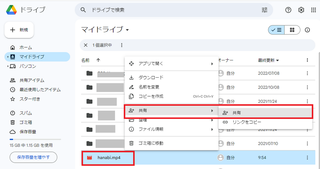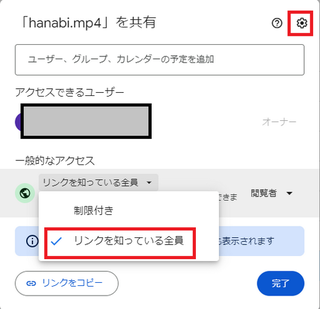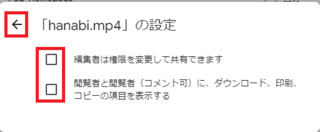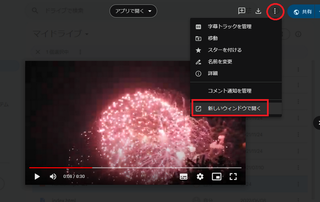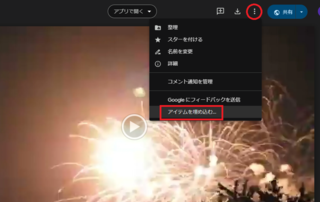ブログサービスではYouTubeにリンクして、動画を公開する場合が多いと思いますが、今回はGoogleドライブに入っている動画を自分のブログに貼り付けてみたいと思います。
Googleドライブにある動画の設定を変更
Googleドライブはグーグルのアカウントがあれば、どなたでも15GBまで無料でストレージを利用出来ます、もしアカウントがなければ登録しておきましょう。
ファイルの保存は、Googleドライブを開き、適当な場所にドラッグ&ドロップで動画をPCからアップロードします。
アップロードした動画(今回は「hanabi.mp4」を使います)を右クリックで「共有」
「一般的なアクセス」の設定を「制限付き」から「リンクを知っている全員」のほうにチェックを入れます。
次に、右上のギアマークの「設定」をクリックし、「編集者は権限を変更して共有できます」と「閲覧者と閲覧者(コメント可)に、ダウンロード、印刷、コピーの項目を表示する」のチェックを外しておきます。
左矢印をクリックして元の画面に戻り、右下にある「完了」をクリックして設定変更は終わりです。
Googleドライブから埋め込み用のタグを取得
ドライブ内の動画をダブルクリックで開と再生が始まるので、一時停止しておきます。
右上の「その他の操作(点が縦に3つ並んだ部分)」をクリックし、「新しいウィンドウで開く」をクリックします。
新しいウィンドウが開くので、もう一度右上の「その他の操作」から「アイテムを埋め込む」をクリックします。
埋め込み用のHTMLタグが表示されるので、コードをすべてコピーします。(添付画像では、タグの一部を消しています)
取得したタグをブログに貼り付けます、HTMLのタグなのでテキスト編集のままで貼り付けてもはタグが表示されて動画は表示されません。
ブログの仕様によって違いますが、HTMLで編集できる状態にしてタグを貼り付けてください。
サンプルで使った花火の動画です、画像のみで音声は入っていません。
まとめ
これでGoogleドライブに入っている動画を動画を自分のブログに貼り付けることが出来ました、同じような手順を使えば他の場所にある画像も貼り付けることが出来るようになります。
HTMLやCSSの勉強を少しすれば、ブログを運営するための知識を増やすことが出来ます。
そんなに難しい作業ではないので、始めて見てはいかがでしょうか・・・
にほんブログ村